M.2 ドライブの取り外し
M.2 ドライブは、サーバーの背面からアクセスできる I/O トレイにあります。I/O トレイおよび M.2 バックプレーンを取り外したあと、ドライブ保持具をスライドして開き、バックプレーンから M.2 ドライブを回転させます。
S002


注意
装置の電源制御ボタンおよびパワー・サプライの電源スイッチは、装置に供給されている電流をオフにするものではありません。デバイスには 2 本以上の電源コードが使われている場合があります。デバイスから完全に電気を取り除くには電源からすべての電源コードを切り離してください。
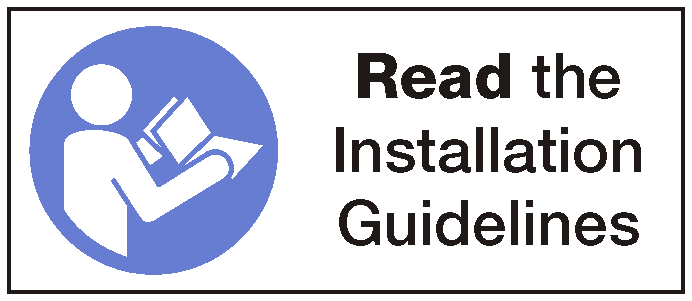
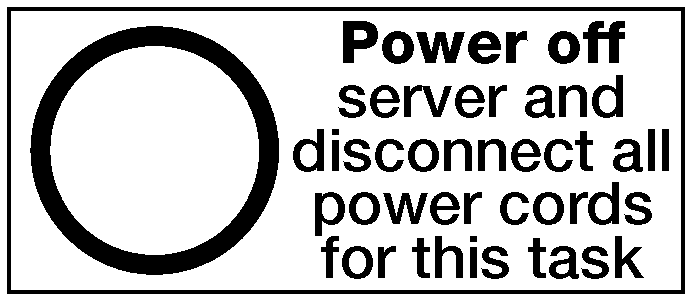
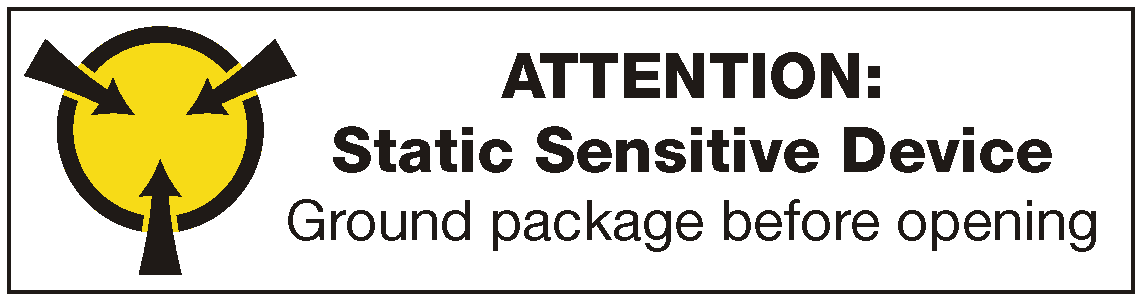
M.2 ドライブを取り外す前:
I/O トレイ内のアダプターに接続されているすべてのケーブルのラベルを切り離して、ラベルを貼ってから、I/O トレイを取り外します。I/O トレイの取り外しを参照してください。
スロット 10 ~ 15 のライザー(ライザー 2) またはスロット 16 ~ 17 のライザーを取り外し、M.2 バックプレーンにアクセスします。スロット 10 ~ 15 のライザーの取り外し (ライザー 2)、または スロット 16 ~ 17 のライザーの取り外し (ライザー 3)を参照してください。
M.2 バックプレーンをシステムから取り外します。M.2 バックプレーンの取り外しを参照してください。
M.2 ドライブを取り外すには、以下の手順を実行します。
図 1. M.2 ドライブの取り外し
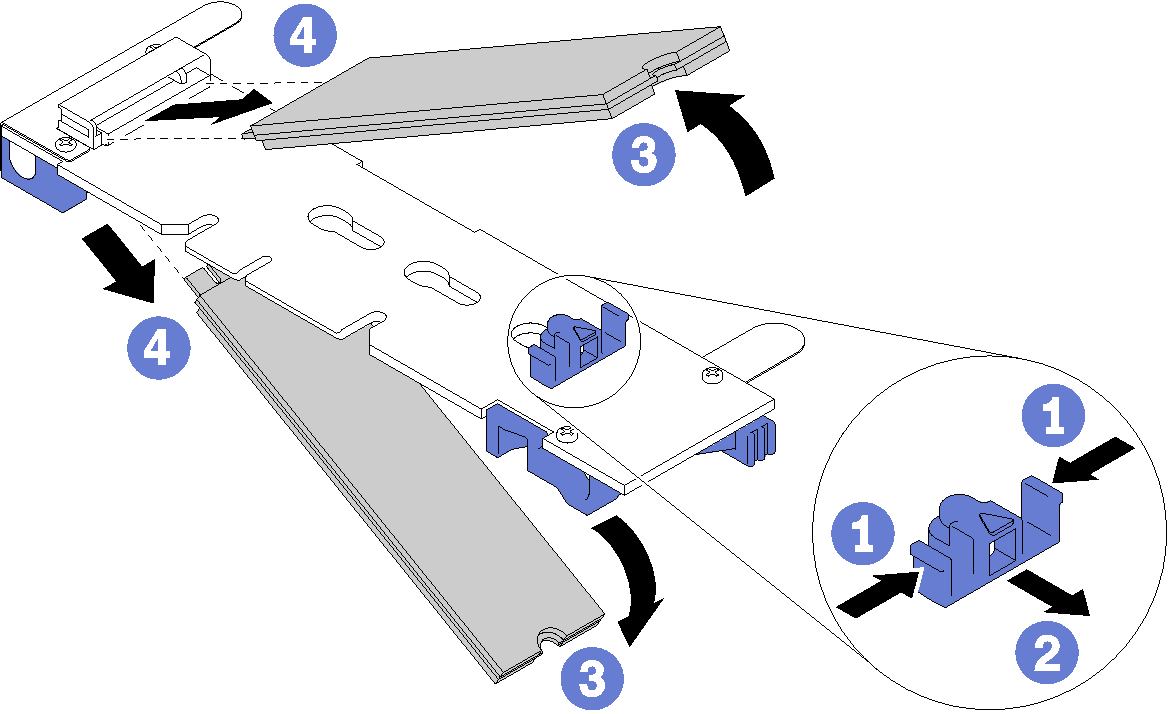
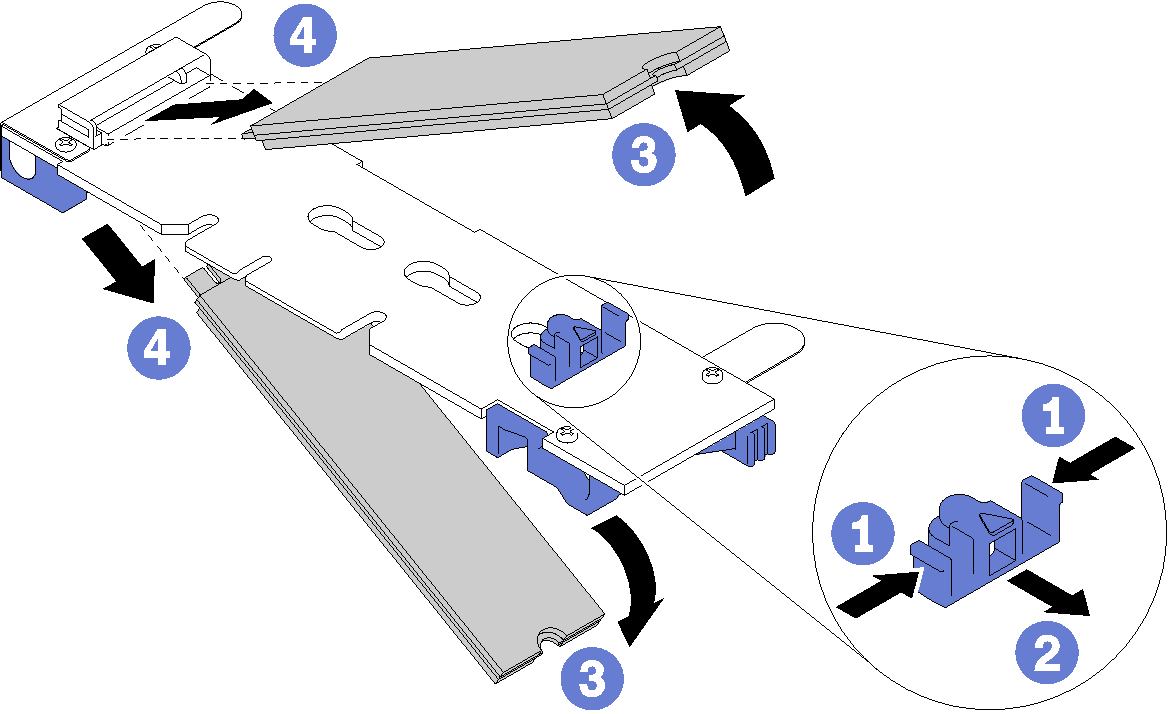
M.2 ドライブを取り外した後、M.2 バックプレーンとドライブを取り外し、交換用の取り付けを行わない場合。
取り外したライザーを取り付け、M.2 バックプレーンにアクセスします。スロット 10 ~ 15 のライザーの取り付け (ライザー 2)、または スロット 16 ~ 17 のライザーの取り付け (ライザー 3)を参照してください。
I/O トレイを取り付け、すべてのケーブルを接続します。I/O トレイの取り付けを参照してください。
M.2 ドライブの返却を指示された場合は、梱包の指示に従って、提供されている配送用の梱包材を使用してください。
デモ・ビデオ
フィードバックを送る